Make Poster könnte ein Handwerk sein, das es jedem ermöglicht, seine Kreativität zu zeigen und gewöhnliche Bilder zu einem Kunstwerk zu machen. Es kann Aufmerksamkeit auf ein bevorstehendes Ereignis lenken, wie Konzert, Spiel, Film, großer Verkauf und so weiter. Möchten Sie einen Versuch haben, Poster mit Ihren Familienfotos zu machen? Picture Collage Maker Pro, mit dem gewöhnliche Familienfotos und Fotos zu wertvollen Postern werden, machen Sie mit nur wenigen Schritten ein umwerfendes Poster. Sie werden keine professionellen Techniken lernen, müssen nur die Maus bewegen, und dann kommt das atemberaubende Poster zu Ihnen.
Schritte
-
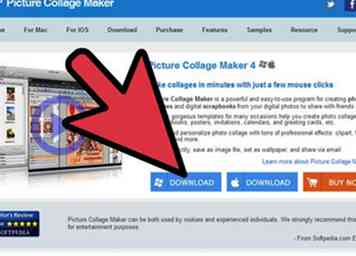 1 Laden Sie Picture Collage Maker Pro herunter und installieren Sie es auf dem Desktop. Dann können Sie es in vollem Spiel anwenden.
1 Laden Sie Picture Collage Maker Pro herunter und installieren Sie es auf dem Desktop. Dann können Sie es in vollem Spiel anwenden. -
 2 Anpassen der Seitengröße und Wählen Sie Hintergrund. Klicken Sie in der oberen Symbolleiste auf die Schaltfläche "Collage", um einen Blick auf die Collage-Bedienfeldeinstellung und das Hintergrund-Setup zu werfen. Öffnen Sie die Collage-Panel-Einstellung, Sie können die Größe der Collage ändern, wie Sie wollen, die Breite, Höhe, Vordefiniert und Orientierung warten auf Sie zu justieren. Und dann öffnen Sie das Hintergrund-Setup, können Sie die Farbe oder das Bild in der Collage füllen, gehen Sie einfach mit was auch immer sich anfühlt.
2 Anpassen der Seitengröße und Wählen Sie Hintergrund. Klicken Sie in der oberen Symbolleiste auf die Schaltfläche "Collage", um einen Blick auf die Collage-Bedienfeldeinstellung und das Hintergrund-Setup zu werfen. Öffnen Sie die Collage-Panel-Einstellung, Sie können die Größe der Collage ändern, wie Sie wollen, die Breite, Höhe, Vordefiniert und Orientierung warten auf Sie zu justieren. Und dann öffnen Sie das Hintergrund-Setup, können Sie die Farbe oder das Bild in der Collage füllen, gehen Sie einfach mit was auch immer sich anfühlt. -
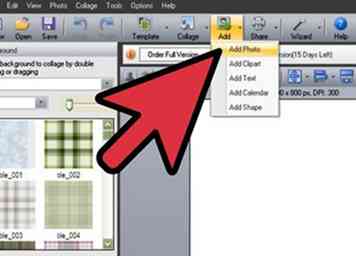 3 Fotos hinzufügen. Klicken Sie auf Fotobereich, wählen Sie Ihre Fotos von Ihrem Computer aus und fügen Sie die Zielfotos nacheinander in die Collage ein. Sie können die Größe der Fotos ändern, drehen und durch Bewegen der Maus anordnen. Darüber hinaus gibt es eine weitere einfache Möglichkeit, um große Fotos hinzuzufügen, benötigen nur drei Schritte. Auf der Symbolleiste gibt es einen Assistenten, klicken Sie darauf, dann können Sie Vorlagen-Collage-Assistent und Raster-Collage-Assistent sehen. Öffnen Sie den Vorlagen-Collage-Assistenten, klicken Sie zuerst auf Fotos hinzufügen, können Sie große Fotos zum Anwenden auswählen, klicken Sie dann auf Weiter, wählen Sie eine Vorlage und klicken Sie dann auf Weiter, ein Poster-Produkt auf einmal, Sie können auf Shuffle klicken, bis Sie eine Anordnung von Fotos finden Ihnen gefallen. Der Raster-Assistent entspricht dem Vorlagen-Collage-Assistenten.
3 Fotos hinzufügen. Klicken Sie auf Fotobereich, wählen Sie Ihre Fotos von Ihrem Computer aus und fügen Sie die Zielfotos nacheinander in die Collage ein. Sie können die Größe der Fotos ändern, drehen und durch Bewegen der Maus anordnen. Darüber hinaus gibt es eine weitere einfache Möglichkeit, um große Fotos hinzuzufügen, benötigen nur drei Schritte. Auf der Symbolleiste gibt es einen Assistenten, klicken Sie darauf, dann können Sie Vorlagen-Collage-Assistent und Raster-Collage-Assistent sehen. Öffnen Sie den Vorlagen-Collage-Assistenten, klicken Sie zuerst auf Fotos hinzufügen, können Sie große Fotos zum Anwenden auswählen, klicken Sie dann auf Weiter, wählen Sie eine Vorlage und klicken Sie dann auf Weiter, ein Poster-Produkt auf einmal, Sie können auf Shuffle klicken, bis Sie eine Anordnung von Fotos finden Ihnen gefallen. Der Raster-Assistent entspricht dem Vorlagen-Collage-Assistenten. -
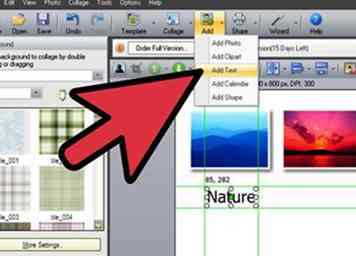 4 Text hinzufügen. Im Menü "Collage" gibt es eine Schaltfläche "Hinzufügen". Klicken Sie darauf, um einen Blick auf Text hinzufügen, Fotos hinzufügen usw. zu werfen. Klicken Sie auf Text hinzufügen und notieren Sie die Wörter, die mit dem Thema kompatibel sind.
4 Text hinzufügen. Im Menü "Collage" gibt es eine Schaltfläche "Hinzufügen". Klicken Sie darauf, um einen Blick auf Text hinzufügen, Fotos hinzufügen usw. zu werfen. Klicken Sie auf Text hinzufügen und notieren Sie die Wörter, die mit dem Thema kompatibel sind. -
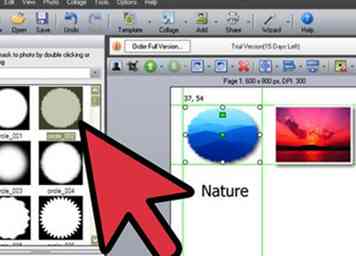 5 Verschönerung hinzufügen. Auf der linken Seite der Collage können Sie die Masken-, Rahmen- und Clip-Art-Fenster sehen und eine davon auswählen, um die Fotos zu dekorieren
5 Verschönerung hinzufügen. Auf der linken Seite der Collage können Sie die Masken-, Rahmen- und Clip-Art-Fenster sehen und eine davon auswählen, um die Fotos zu dekorieren -
 6 Speichern oder drucken Wenn Sie mit diesem Poster fertig sind, klicken Sie in der oberen Symbolleiste auf Ansicht, um eine Endansicht zu erhalten. Wenn Sie damit zufrieden sind, können Sie sie als Bilddatei speichern oder ausdrucken, um ein Zimmer in Ihrem Zuhause zu dekorieren.
6 Speichern oder drucken Wenn Sie mit diesem Poster fertig sind, klicken Sie in der oberen Symbolleiste auf Ansicht, um eine Endansicht zu erhalten. Wenn Sie damit zufrieden sind, können Sie sie als Bilddatei speichern oder ausdrucken, um ein Zimmer in Ihrem Zuhause zu dekorieren.
 Minotauromaquia
Minotauromaquia
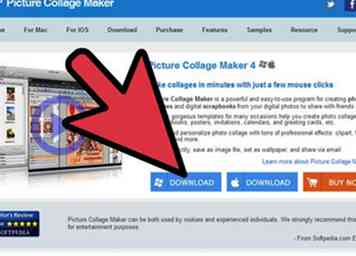 1 Laden Sie Picture Collage Maker Pro herunter und installieren Sie es auf dem Desktop. Dann können Sie es in vollem Spiel anwenden.
1 Laden Sie Picture Collage Maker Pro herunter und installieren Sie es auf dem Desktop. Dann können Sie es in vollem Spiel anwenden.  2 Anpassen der Seitengröße und Wählen Sie Hintergrund. Klicken Sie in der oberen Symbolleiste auf die Schaltfläche "Collage", um einen Blick auf die Collage-Bedienfeldeinstellung und das Hintergrund-Setup zu werfen. Öffnen Sie die Collage-Panel-Einstellung, Sie können die Größe der Collage ändern, wie Sie wollen, die Breite, Höhe, Vordefiniert und Orientierung warten auf Sie zu justieren. Und dann öffnen Sie das Hintergrund-Setup, können Sie die Farbe oder das Bild in der Collage füllen, gehen Sie einfach mit was auch immer sich anfühlt.
2 Anpassen der Seitengröße und Wählen Sie Hintergrund. Klicken Sie in der oberen Symbolleiste auf die Schaltfläche "Collage", um einen Blick auf die Collage-Bedienfeldeinstellung und das Hintergrund-Setup zu werfen. Öffnen Sie die Collage-Panel-Einstellung, Sie können die Größe der Collage ändern, wie Sie wollen, die Breite, Höhe, Vordefiniert und Orientierung warten auf Sie zu justieren. Und dann öffnen Sie das Hintergrund-Setup, können Sie die Farbe oder das Bild in der Collage füllen, gehen Sie einfach mit was auch immer sich anfühlt. 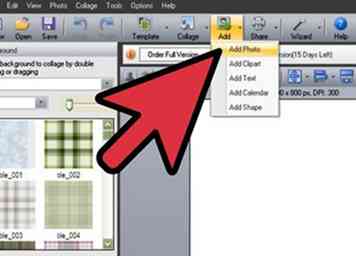 3 Fotos hinzufügen. Klicken Sie auf Fotobereich, wählen Sie Ihre Fotos von Ihrem Computer aus und fügen Sie die Zielfotos nacheinander in die Collage ein. Sie können die Größe der Fotos ändern, drehen und durch Bewegen der Maus anordnen. Darüber hinaus gibt es eine weitere einfache Möglichkeit, um große Fotos hinzuzufügen, benötigen nur drei Schritte. Auf der Symbolleiste gibt es einen Assistenten, klicken Sie darauf, dann können Sie Vorlagen-Collage-Assistent und Raster-Collage-Assistent sehen. Öffnen Sie den Vorlagen-Collage-Assistenten, klicken Sie zuerst auf Fotos hinzufügen, können Sie große Fotos zum Anwenden auswählen, klicken Sie dann auf Weiter, wählen Sie eine Vorlage und klicken Sie dann auf Weiter, ein Poster-Produkt auf einmal, Sie können auf Shuffle klicken, bis Sie eine Anordnung von Fotos finden Ihnen gefallen. Der Raster-Assistent entspricht dem Vorlagen-Collage-Assistenten.
3 Fotos hinzufügen. Klicken Sie auf Fotobereich, wählen Sie Ihre Fotos von Ihrem Computer aus und fügen Sie die Zielfotos nacheinander in die Collage ein. Sie können die Größe der Fotos ändern, drehen und durch Bewegen der Maus anordnen. Darüber hinaus gibt es eine weitere einfache Möglichkeit, um große Fotos hinzuzufügen, benötigen nur drei Schritte. Auf der Symbolleiste gibt es einen Assistenten, klicken Sie darauf, dann können Sie Vorlagen-Collage-Assistent und Raster-Collage-Assistent sehen. Öffnen Sie den Vorlagen-Collage-Assistenten, klicken Sie zuerst auf Fotos hinzufügen, können Sie große Fotos zum Anwenden auswählen, klicken Sie dann auf Weiter, wählen Sie eine Vorlage und klicken Sie dann auf Weiter, ein Poster-Produkt auf einmal, Sie können auf Shuffle klicken, bis Sie eine Anordnung von Fotos finden Ihnen gefallen. Der Raster-Assistent entspricht dem Vorlagen-Collage-Assistenten. 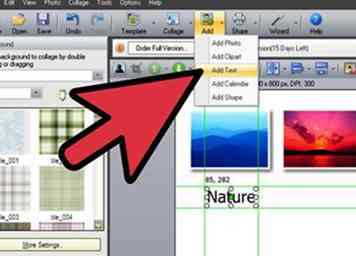 4 Text hinzufügen. Im Menü "Collage" gibt es eine Schaltfläche "Hinzufügen". Klicken Sie darauf, um einen Blick auf Text hinzufügen, Fotos hinzufügen usw. zu werfen. Klicken Sie auf Text hinzufügen und notieren Sie die Wörter, die mit dem Thema kompatibel sind.
4 Text hinzufügen. Im Menü "Collage" gibt es eine Schaltfläche "Hinzufügen". Klicken Sie darauf, um einen Blick auf Text hinzufügen, Fotos hinzufügen usw. zu werfen. Klicken Sie auf Text hinzufügen und notieren Sie die Wörter, die mit dem Thema kompatibel sind. 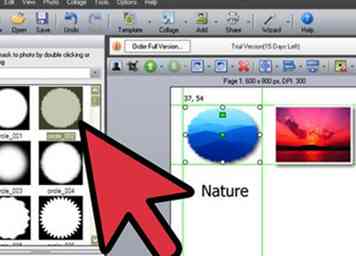 5 Verschönerung hinzufügen. Auf der linken Seite der Collage können Sie die Masken-, Rahmen- und Clip-Art-Fenster sehen und eine davon auswählen, um die Fotos zu dekorieren
5 Verschönerung hinzufügen. Auf der linken Seite der Collage können Sie die Masken-, Rahmen- und Clip-Art-Fenster sehen und eine davon auswählen, um die Fotos zu dekorieren  6 Speichern oder drucken Wenn Sie mit diesem Poster fertig sind, klicken Sie in der oberen Symbolleiste auf Ansicht, um eine Endansicht zu erhalten. Wenn Sie damit zufrieden sind, können Sie sie als Bilddatei speichern oder ausdrucken, um ein Zimmer in Ihrem Zuhause zu dekorieren.
6 Speichern oder drucken Wenn Sie mit diesem Poster fertig sind, klicken Sie in der oberen Symbolleiste auf Ansicht, um eine Endansicht zu erhalten. Wenn Sie damit zufrieden sind, können Sie sie als Bilddatei speichern oder ausdrucken, um ein Zimmer in Ihrem Zuhause zu dekorieren.